WiFi-Analyse-Software: Was sie ist und wie man sie auswählt
Entdecken Sie die beste WiFi-Analyse-Software von 2026 — von einfachen Scannern bis hin zu fortschrittlichen Wireless-Heatmap-Tools.
Wenn Sie für Highspeed-Internet bezahlen, aber dennoch „tote Zonen“ in Ihrer Wohnung, langsame Geschwindigkeiten oder eine instabile Verbindung erleben, liegt das Problem möglicherweise nicht an Ihrem Anbieter. Oft hängt es damit zusammen, wie Ihr WLAN in Ihrer speziellen Umgebung funktioniert.
Bevor Sie Ihren Router austauschen oder den technischen Support anrufen, lohnt es sich, zunächst zu verstehen, was auf der Ebene des drahtlosen Netzwerks passiert. Dafür gibt es WiFi-Analysetools — Werkzeuge, die Ihnen helfen, Probleme zu erkennen und zu beheben, die für den durchschnittlichen Nutzer unsichtbar sind.
Was ist WiFi-Analyse-Software
Lassen Sie uns verstehen, was WiFi-Analyse-Apps sind und welche Aufgaben sie lösen sollen.
Im Wesentlichen ist gute WiFi-Analyse-Software wie ein Röntgenbild für Ihr WLAN-Netzwerk. Sie ermöglicht es Ihnen, ein vollständiges Bild davon zu sehen, wie Ihr drahtloses Netzwerk unter realen Bedingungen funktioniert.
- Sie scannen Ihre drahtlose Umgebung in Echtzeit. Es wird Ihre Funkumgebung gescannt, um nahegelegene Netzwerke und technische Details aufzulisten.
- Sie zeigen verbundene Geräte an.
- Sie helfen, Schwachstellen, Störquellen und verdächtige Verbindungen zu identifizieren.
- Einige Programme erlauben es sogar, Heatmaps der WLAN-Abdeckung auf Grundlage eines Grundrisses zu erstellen.
Das richtige Tool kann Ihnen zeigen, was tatsächlich im Hintergrund passiert — und es beheben.
Mit diesen Lösungen erhalten Sie weit mehr als nur Zahlen — Sie verstehen wirklich, was die Signalqualität beeinflusst und wie sie verbessert werden kann.
Top WiFi-Analyse-Software (2026 Vergleich)
Bis zum Ende von 2026 wird es eine Vielzahl von WiFi-Analyseprogrammen auf dem Markt geben, von einfachen mobilen Apps bis hin zu professionellen Business-Lösungen. Doch sie unterscheiden sich alle, und um die richtige WLAN software auszuwählen, ist es wichtig zu verstehen, welche Funktionen wirklich relevant sind.
Hier sind die wichtigsten Funktionen, auf die Sie bei der Auswahl des richtigen Tools achten sollten:
✅ Echtzeit-Netzwerkscans
Ihre Software sollte in der Lage sein, nahegelegene Netzwerke sofort zu erkennen und deren SSID, Kanal, Signalstärke und Verschlüsselungstyp anzuzeigen.
So können Sie nachvollziehen, welche Netzwerke und Geräte in Ihrer Umgebung aktiv sind — und wie sie Ihr eigenes Signal beeinflussen könnten.
✅ Erkennung von WiFi-Kanalüberlappungen
Das Tool sollte anzeigen, wenn Ihr WiFi mit dem Ihrer Nachbarn auf demselben Kanal konkurriert.
Zuviel Überlappung verursacht Störungen, und eine gute App kann Ihnen sauberere, weniger ausgelastete Kanäle vorschlagen.
✅ WiFi-Heatmaps
Visuelle drahtlose Heatmaps zeigen Ihnen genau, wo Ihr Signal stark ist — und wo es schwach wird.
Manche Tools erlauben es Ihnen, durch Ihren Raum zu gehen und Signalstärke, SNR oder Störungen raumweise zu erfassen.
✅ Kompatibilität mit WiFi 6, 6E und 7
Ihre Analysesoftware sollte moderne WiFi-Standards unterstützen, um Ihnen präzise Daten und Einblicke liefern zu können.
Wenn Sie die neuesten Router und Geräte nutzen, ist dies für relevante Leistungsdiagnosen unerlässlich.
✅ Übersichtliche und intuitive Benutzeroberfläche
Eine einfache Oberfläche bedeutet schnellere Ergebnisse und weniger Kopfschmerzen — besonders, wenn Sie kein Netzwerkingenieur sind.
Sie sollten in der Lage sein, Signaldiagramme, Gerätelisten oder Heatmaps zu lesen, ohne in Handbüchern suchen zu müssen.
✅ Exportierbare Berichte und Daten
Egal, ob Sie für einen Kunden Fehler beheben oder Änderungen dokumentieren, es ist hilfreich, Daten in Formaten wie PDF oder CSV exportieren zu können.
Dies ist besonders wichtig für Berater, IT-Personal oder alle, die Netzwerkänderungen im Laufe der Zeit nachverfolgen wollen.
Jetzt, da wir wissen, worauf wir bei einem WiFi-Analyse-Tool achten müssen, vergleichen wir einige der besten derzeit verfügbaren Optionen. Jedes Tool hat seine eigenen Stärken, aber nicht alle sind für denselben Benutzertyp oder Anwendungsfall konzipiert.
| Werkzeug | NetSpot |
| Hauptfunktionen | Heatmaps, Umfragen, Kanalanalyse, Planung |
| Am besten für | Privat- und Profianwender |
| Benutzerfreundlichkeit | ⭐⭐⭐⭐⭐ Sehr einfach |
| Wi-Fi 6/6E Unterstützung | ✅ Ja |
| Plattform | Windows / macOS / Android / iOS |
| Werkzeug | SolarWinds NPM |
| Hauptfunktionen | Komplettes Netzwerk- und WLAN-Monitoring |
| Am besten für | Unternehmen / IT-Teams |
| Benutzerfreundlichkeit | ⭐⭐⭐⭐ Mittel |
| Wi-Fi 6/6E Unterstützung | ✅ Ja |
| Plattform | Nur Windows |
| Werkzeug | Ekahau AI Pro |
| Hauptfunktionen | Prädiktive Planung, Sidekick-Hardware |
| Am besten für | Unternehmen, WLAN-Profis |
| Benutzerfreundlichkeit | ⭐⭐⭐ Komplex |
| Wi-Fi 6/6E Unterstützung | ✅ Ja |
| Plattform | Windows / macOS |
| Werkzeug | Acrylic Heatmaps |
| Hauptfunktionen | Grundriss-Zuordnung, Heatmaps, Berichte |
| Am besten für | KMUs, Administratoren |
| Benutzerfreundlichkeit | ⭐⭐⭐⭐ Mittel |
| Wi-Fi 6/6E Unterstützung | ✅ Ja |
| Plattform | Nur Windows |
| Werkzeug | Wireshark |
| Hauptfunktionen | Tiefgehende Paketinspektion |
| Am besten für | Nur Experten |
| Benutzerfreundlichkeit | ⭐⭐⭐ Technisch |
| Wi-Fi 6/6E Unterstützung | ⚠️ Eingeschränkt |
| Plattform | Windows / macOS / Linux |
| Werkzeug | InSSIDer |
| Hauptfunktionen | Signal-/Kanalansicht, Link-Bewertung |
| Am besten für | Administratoren & Techniker |
| Benutzerfreundlichkeit | ⭐⭐⭐⭐ Mittel |
| Wi-Fi 6/6E Unterstützung | ✅ Ja |
| Plattform | Nur Windows |
| Werkzeug | WiFi Analyzer (Windows App) |
| Hauptfunktionen | Grundlegende Scans, Kanalvorschläge |
| Am besten für | Privatanwender |
| Benutzerfreundlichkeit | ⭐⭐⭐⭐ Einfach |
| Wi-Fi 6/6E Unterstützung | ⚠️ Grundlegende Unterstützung |
| Plattform | Windows 10/11 |
| Werkzeug | Vistumbler |
| Hauptfunktionen | GPS-basierte Erkennung, Signalzuordnung |
| Am besten für | Hobbyisten / Outdoor |
| Benutzerfreundlichkeit | ⭐⭐⭐ Nische |
| Wi-Fi 6/6E Unterstützung | ⚠️ Eingeschränkt |
| Plattform | Nur Windows |
Nachdem wir diese Anwendungen nebeneinandergestellt und analysiert haben, hier das Wesentliche — wählen Sie entsprechend Ihrer Bedürfnisse:
- All-in-One WiFi-Vermessung, Heatmap-Erstellung und Planung — ohne steile Lernkurve: NetSpot ist Ihre beste Wahl. Es vereint ein intuitives Design mit fortschrittlichen Funktionen, unterstützt die neuesten Wi-Fi-Standards und läuft auf mehreren Plattformen.
- Monitoring auf Unternehmensebene, Alarme und SNMP-Dashboards: SolarWinds NPM ist herausragend bei Analysen im gesamten Netzwerk, aber nicht für physische Standortvermessungen konzipiert.
- Professionelle WiFi-Planung und Validierung im großen Maßstab: Ekahau AI Pro ist führend für Wireless Engineers — insbesondere, wenn Sie ihre Sidekick-Hardware nutzen.
- Erweiterte WiFi-Diagnose mit detaillierten Metriken und Filterfunktionen: Acrylic Heatmaps ist eine solide Option für Nutzer, die Einblicke auf granularer Ebene in die Signalqualität sowie fortgeschrittene Filter benötigen — ideal zur Fehlerbehebung bei mittelkomplexen Netzwerken, besonders in Windows-Umgebungen.
- Tiefe Paketinspektion und Netzwerk-Analyse auf Protokollebene: Wireshark ist unerreicht, aber am besten geeignet für erfahrene Nutzer, die mit Rohdaten arbeiten.
- Schnelle Kanalwahl und Signaldiagnose (Heim/SKM): inSSIDer ist schlank und effektiv – besonders, um überfüllte Frequenzen zu vermeiden.
- Schnelle, einfache WiFi-Scans unter Windows: WiFi Analyzer (Windows-App) ist ideal für Einmal-Checks und schnelle Diagnosen.
- Graphische Signalstärkeverfolgung und Open-Source-Protokollierung: Vistumbler ist eine Nischenlösung, aber zuverlässig für diejenigen, die visuelle Signaldiagramme und manuelle Protokollierung bevorzugen.
Unsere bevorzugte WiFi-Analyse-Software ist NetSpot. Unter allen vorgestellten Lösungen sticht sie als die flexibelste, leistungsstärkste und dennoch benutzerfreundlichste WiFi-Analyse-Software hervor — geeignet sowohl für alltägliche Nutzer als auch für IT-Profis, Berater und Netzwerkingenieure. Sie ist mehr als nur ein WiFi-Analyzer — sie ist ein vollwertiges Werkzeug zur Vermessung, Diagnose und Planung von drahtlosen Netzwerken.
-

Inspector-Modus
Verschafft Echtzeit-Einblicke in die umgebenden WLAN-Netzwerke.
-

Survey-Modus
Bietet eine umfassende, kartenbasierte Analyse der Leistung Ihres WLAN-Netzwerks.
-

Planungsmodus
Ermöglicht es Ihnen, das Layout und die Abdeckung Ihres WLAN-Netzwerks zu simulieren und zu planen.

Es ist wirklich plattformübergreifend. Verwenden Sie NetSpot auf macOS und Windows für umfassende Analysen und Planung sowie auf Android und iOS, wenn Sie schnelle Überprüfungen, sofortige Heatmaps, Geschwindigkeit/Ping von Ihrem Telefon oder Tablet und die Gerätesuche von Ihrem iPhone oder iPad wünschen. Diese Flexibilität bedeutet, dass Ihr Workflow der WLAN-Analyse Sie vom Schreibtisch über den Flur bis zum Kunden begleitet.
Die App ist praktisch für die tägliche Überwachung Ihrer WLAN-Umgebung zur Fehlerbehebung. Der „Inspektor“-Modus bietet eine visuelle Übersicht der umliegenden Netzwerke in Echtzeit.
Die Tabelle Netzwerke in Ihrer Nähe zeigt alle nötigen Netzwerkdaten an: SSID/BSSID, Band (2.4/5/6 GHz), Kanal, Sicherheit, Anbieter, Signalstärke in dBm und Übertragungsgeschwindigkeit.
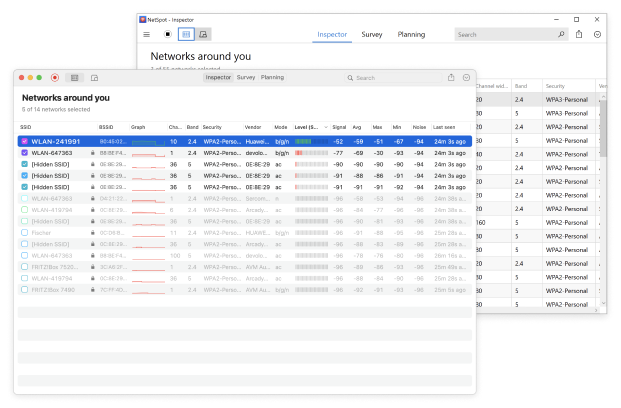
Signalstärke- und Kanaldiagramme sind ebenfalls in Echtzeit verfügbar, sodass Sie sich ändernde Bedingungen während der Bewegung verfolgen können. Diese Diagramme helfen Ihnen, Überlastungen und Störungen zu erkennen und schnell effizientere Kanäle auszuwählen.

Wenn Sie den Überblick benötigen, verwandelt der Umfragemodus Messwerte in visuelle Heatmaps. Sie können die Signalstärke, das Signal-Rausch-Verhältnis (SNR), Störungen (SIR), Rauschen, Abdeckungsbereiche und mehr (insgesamt über 20 verschiedene WiFi-Heatmaps) anzeigen, um sofort starke und schwache Bereiche sowie Überlappungen zu erkennen.
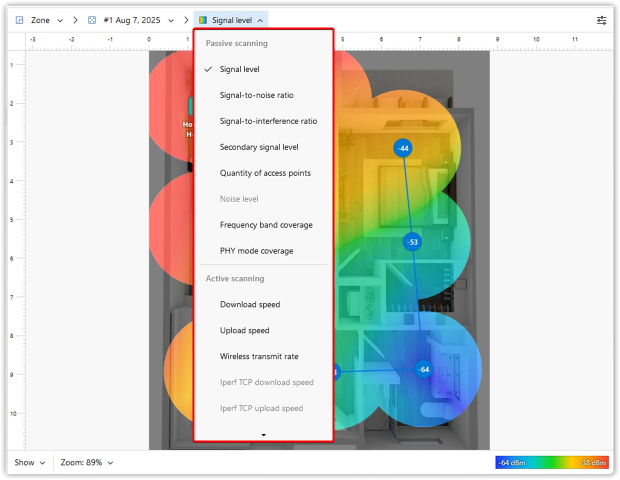
NetSpot übersetzt komplexe WLAN-Daten in übersichtliche, visuelle Heatmaps und zeigt genau an, wo Ihr Signal stark, schwach oder vollständig abwesend ist. Das ist der Unterschied zwischen „das Signal fühlt sich in dieser Büroecke schwach an“ und dem selbstbewussten Feststellen „ein -72 dBm mit schlechtem Signalpegel in der Nähe der Glaswand“. Dieses Maß an Sichtbarkeit verwandelt Rätselraten in umsetzbare Entscheidungen.
Wenn Leistung die Frage ist, verbindet das Active Scanning Ihre WLAN-Analysen direkt mit realen Ergebnissen. Mit NetSpot können Sie Download- und Upload-Geschwindigkeiten visualisieren, die drahtlose Übertragungsrate überwachen und sofort sehen, wie sich Ihr Netzwerk in verschiedenen Bereichen Ihres Hauses oder Büros verhält.

Für fortgeschrittene Benutzer — wie IT-Profis, Systemintegratoren oder alle, die tiefer einsteigen möchten — unterstützt NetSpot auch iPerf3-Tests. Sie können TCP- und UDP-Durchsatztests durchführen, Latenz messen und Jitter verfolgen, um ein präzises Verständnis davon zu erhalten, wie Ihr Netzwerk mit realem Datenverkehr umgeht.
Dieses Detailniveau ist ideal, wenn Sie inkonsistente Geschwindigkeiten beheben, sich auf Anwendungen mit hoher Bandbreite vorbereiten oder die Auswirkungen von Hardware- oder Konfigurationsänderungen validieren.

Ebenso erwähnenswert ist der Planungsmodus — hier wird NetSpot strategisch. Sie können einen Grundriss entwerfen, indem Sie Wände, Türen, Fenster und Materialien berücksichtigen, Zugangspunkt-Modelle (oder eigene Spezifikationen) hochladen und die Abdeckung vorschauen, bevor Sie Geräte kaufen oder ein Netzwerk einrichten.

Dies spart Zeit und Geld, indem genau vorgeprüft wird, welche Access Points angeschafft werden sollten, wo sie am effizientesten platziert werden können und sogar welche Antennen auszuwählen und wie sie ausgerichtet werden sollten.
Schließlich hält NetSpot mit modernem WLAN Schritt. Es ist dafür gebaut, Umgebungen im 2,4-, 5- und 6-GHz-Bereich zu analysieren und unterstützt vollständig die Standards WiFi 6 und 6E.
Und das ist noch nicht alles. NetSpot wird aktiv gepflegt und regelmäßig aktualisiert, wobei neue Funktionen und Verbesserungen hinzugefügt werden, um die neueste Hardware, Protokolle und Benutzeranforderungen zu unterstützen. Egal, ob Sie für WiFi 7 planen oder eine aktuelle Installation beheben — Sie können sich darauf verlassen, dass NetSpot sich mit Ihrem Netzwerk weiterentwickelt.
Fazit
Wenn Sie herausfinden möchten, warum Ihr WLAN instabil ist und es vermeiden wollen, den Router blindlings neu zu starten, sollten Sie eine der WLAN-Analyse-Softwarelösungen ausprobieren.
Heutzutage gibt es viele solcher Tools, von einfachen mobilen Apps bis hin zu professionellen Plattformen, die detaillierte Diagnosen, Planung und Visualisierung unterstützen. Jedes hat seine eigenen Vorteile, und vieles hängt von Ihren Bedürfnissen, Fähigkeiten und Anwendungsfällen ab.
Unser persönlicher Favorit ist NetSpot. Es kombiniert eine übersichtliche Benutzeroberfläche, umfangreiche Funktionen und plattformübergreifende Unterstützung. Es ist ein zuverlässiges Tool sowohl für grundlegende Analysen als auch für die eingehende Arbeit mit WLAN-Abdeckung, Geschwindigkeit und Planung.
FAQ
Es ist ein Tool, das Ihnen hilft, Ihr drahtloses Netzwerk zu analysieren und zu optimieren — Signalpegel zu scannen, Funklöcher aufzudecken, Störungen oder unbefugte Geräte zu erkennen und die Abdeckung mit Heatmaps zu visualisieren.
WiFi-Analysatoren zeigen oft grundlegende Kennzahlen wie Signalstärke oder Kanalauslastung. Analysesoftware geht in der Regel weiter: Umfragen, Erstellung von Heatmaps, Berichte und langfristige Überwachung.
Ja. Viele Tools, einschließlich NetSpot, unterstützen sowohl macOS- als auch Windows-Plattformen, sodass Sie umfassende Umfragen und Diagnosen auf beiden Systemen durchführen können.
Ja. Die guten werden aktualisiert, um die 2,4-, 5- und 6-GHz-Bänder zu unterstützen, und viele bereiten sich bereits auf WiFi 7 vor. NetSpot zum Beispiel funktioniert über diese Frequenzen hinweg.
Echtzeit-Scan zeigt eine Liste der verfügbaren Netzwerke mit Statistiken wie Signalstärke, Kanal und Sicherheit an. Im Heatmap- oder Umfragemodus werden Messungen in Ihrem Bereich gesammelt und eine visuelle Karte erstellt, die starke, schwache oder tote Zonen anzeigt.
Einige gute Zeitpunkte:
- Sie erleben Aussetzer, Pufferungen oder langsame Geschwindigkeiten
- Sie bewegen den Router oder stellen Möbel um
- Sie fügen neue Geräte hinzu oder verlegen Ihr Homeoffice
- Sie haben die Router-Firmware oder Einstellungen geändert
- Vor einem wichtigen Videoanruf oder Livestream
- Regelmäßig (z. B. vierteljährlich), um Veränderungen zu überwachen
iPerf ermöglicht es Ihnen, TCP/UDP-Durchsatztests durchzuführen sowie Latenz und Jitter zu messen — nützlich für fortgeschrittene Benutzer, IT-Profis oder alle, die tiefer verstehen möchten, wie Ihr drahtloses Netzwerk echten Datenverkehr verarbeitet.

Das richtige Werkzeug kann Ihnen helfen, zu erkennen, was hinter den Kulissen tatsächlich geschieht — und es zu beheben.